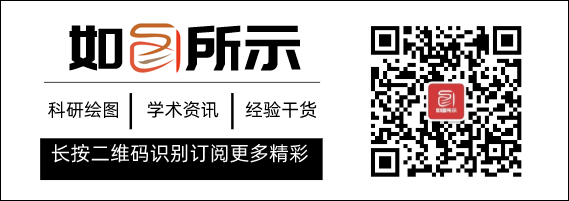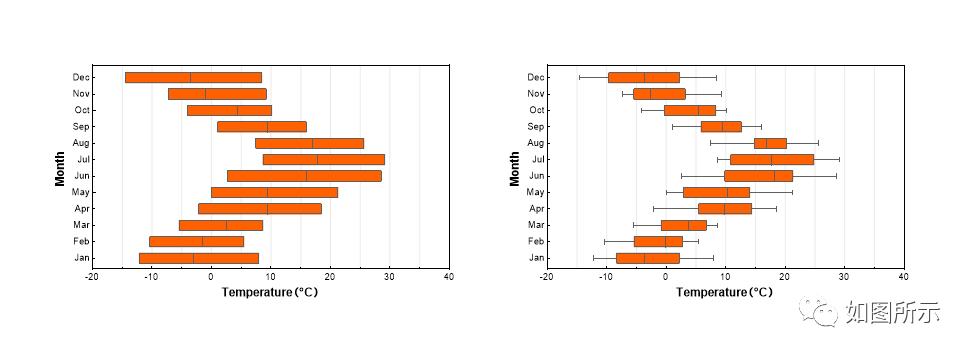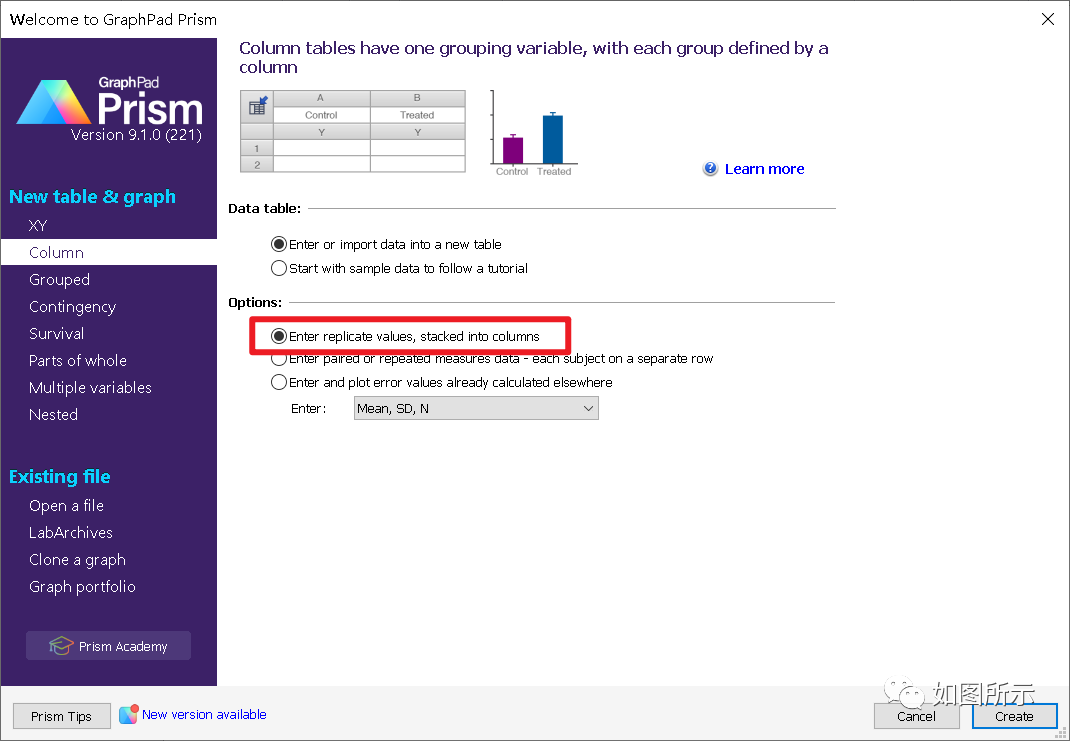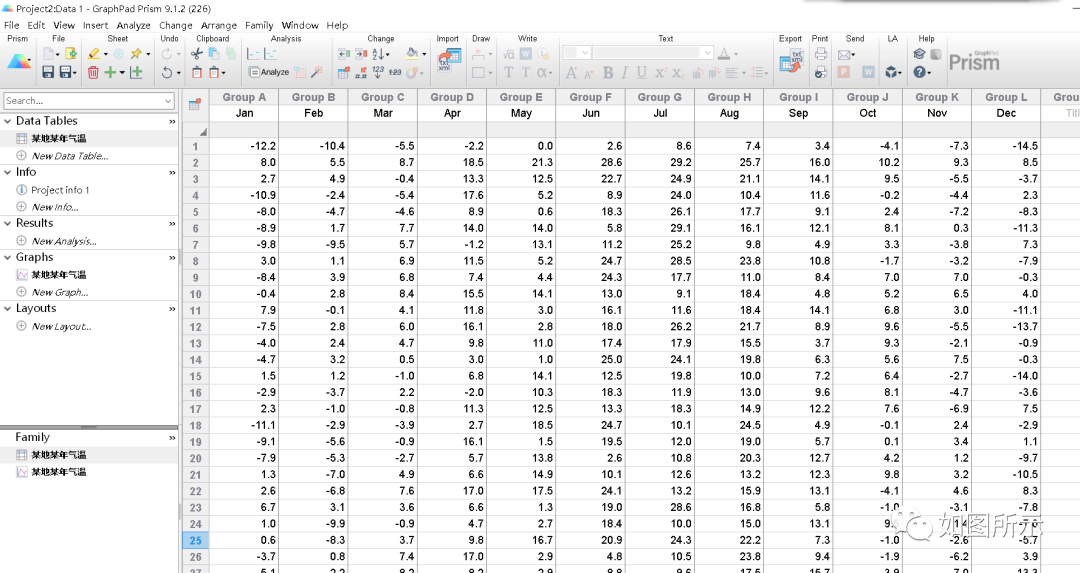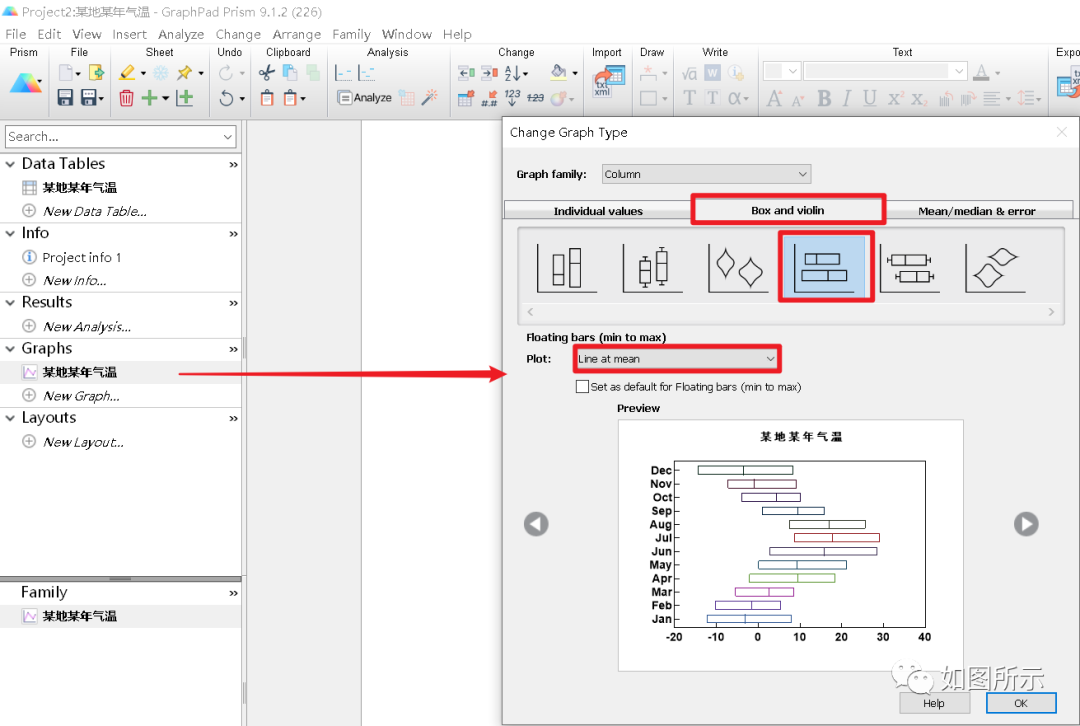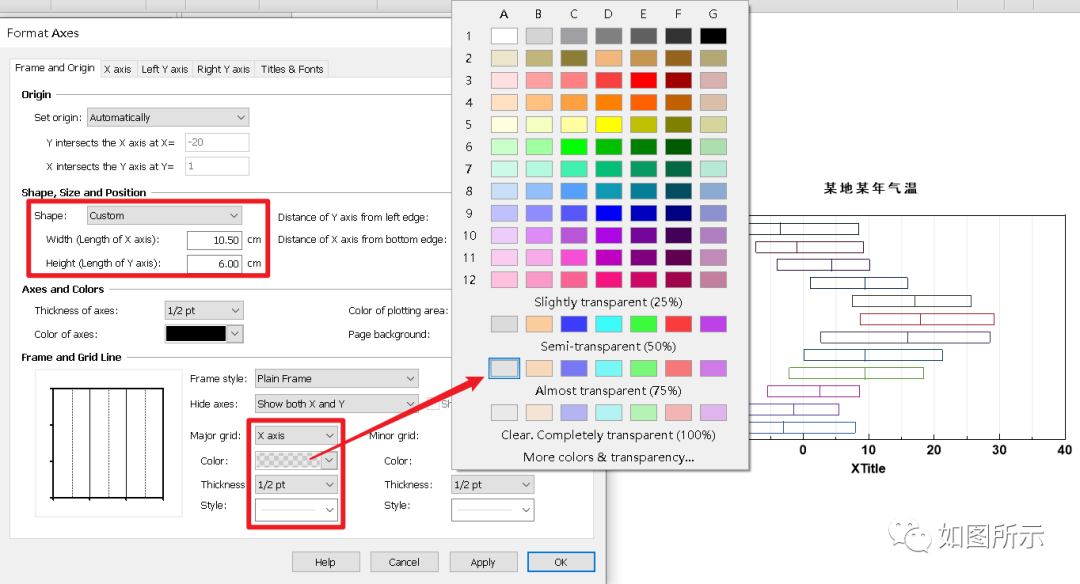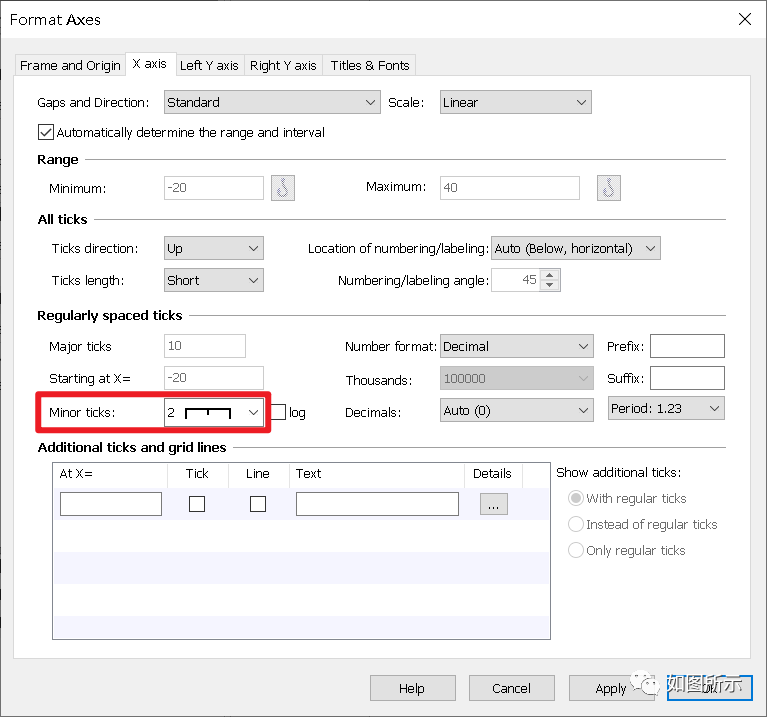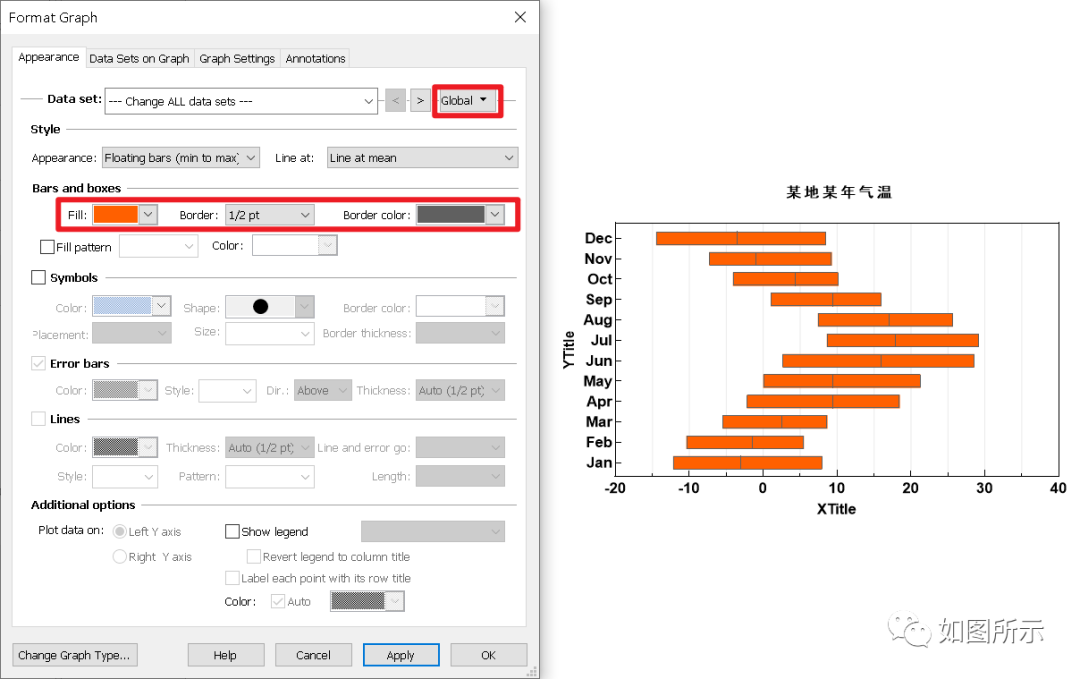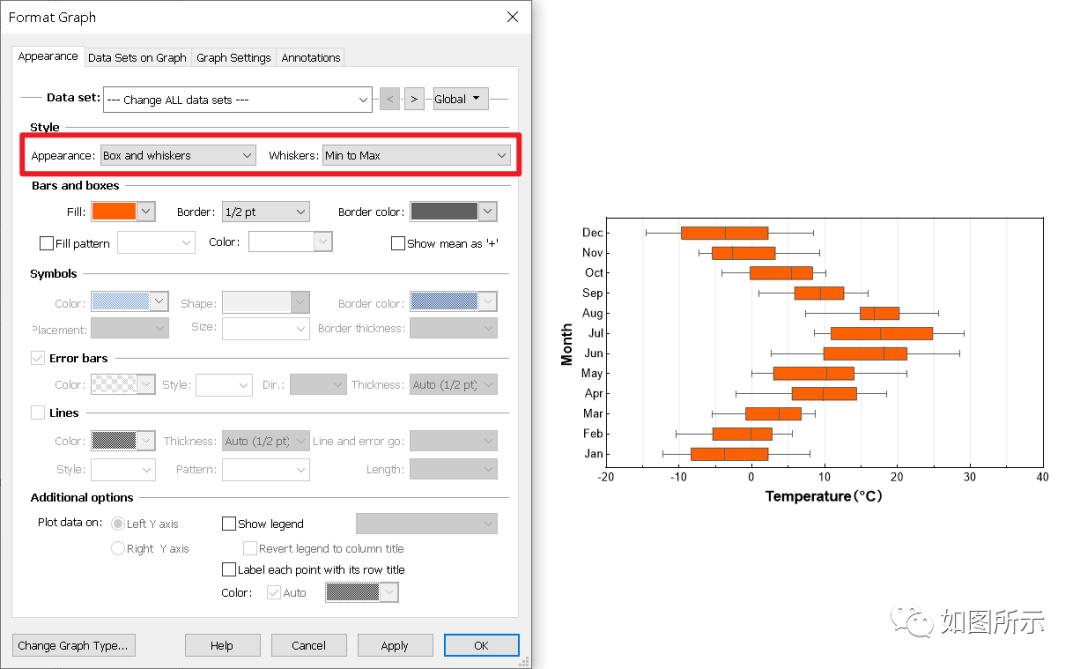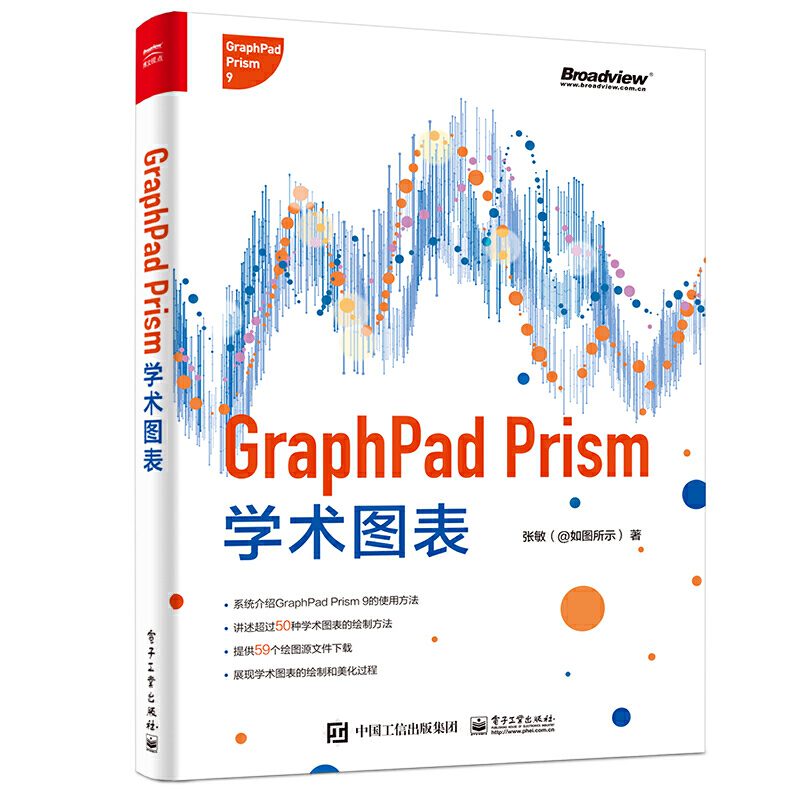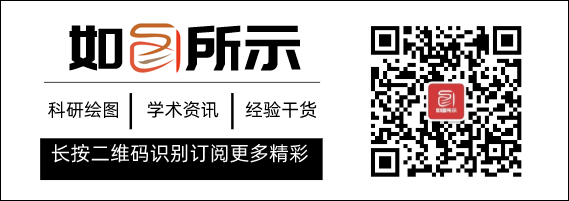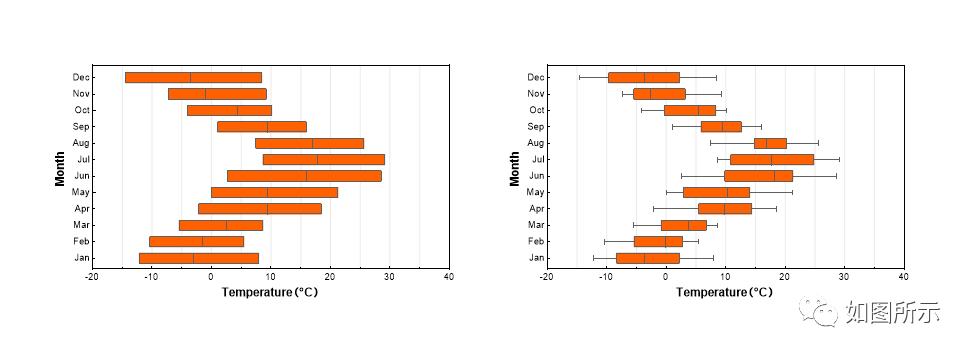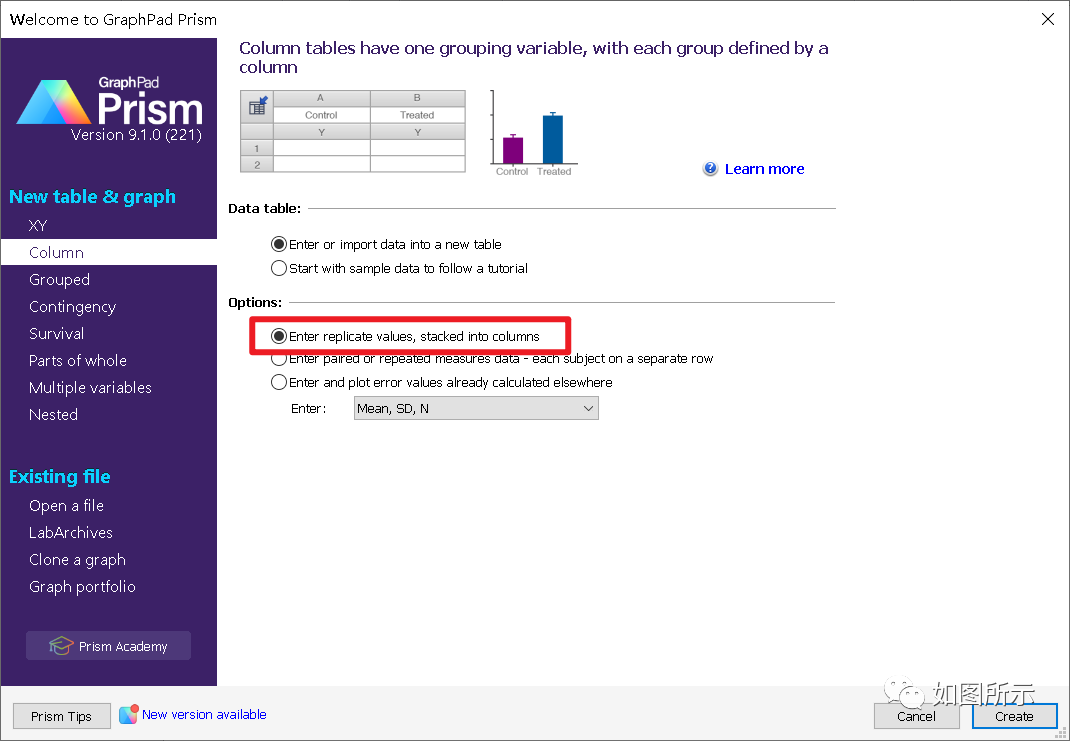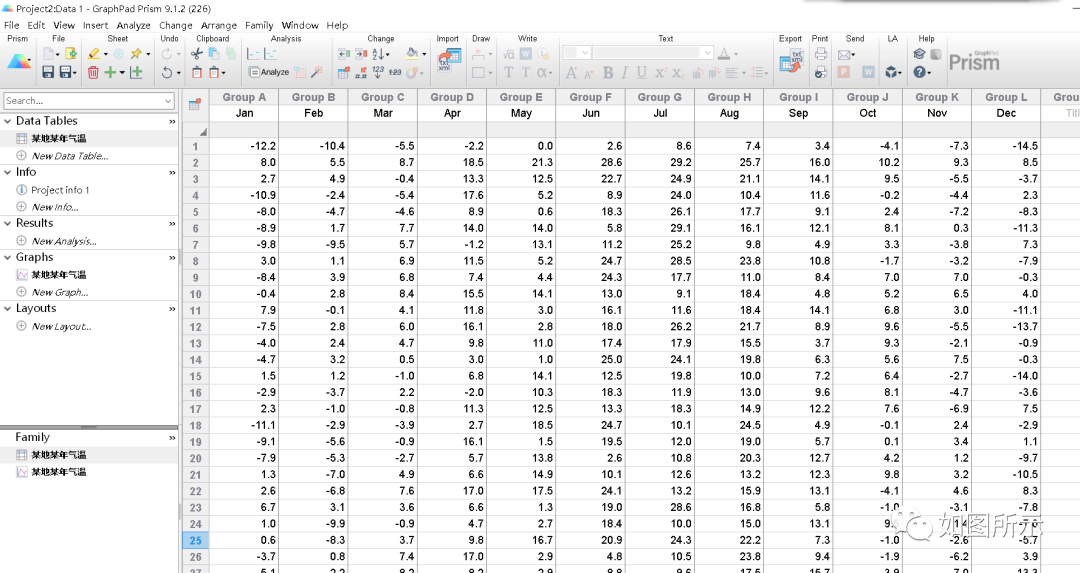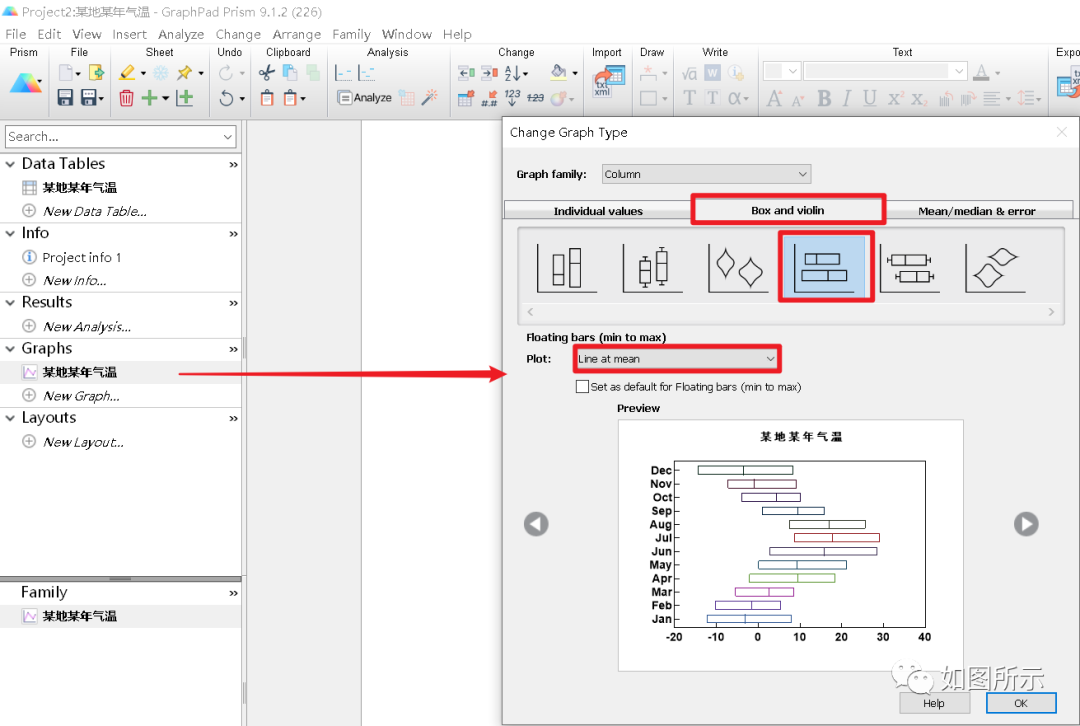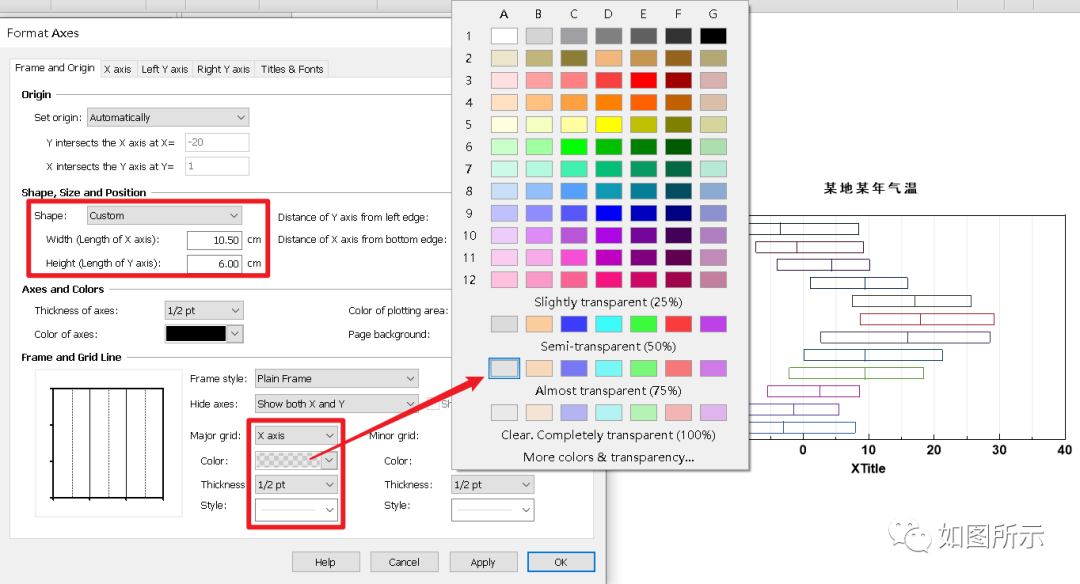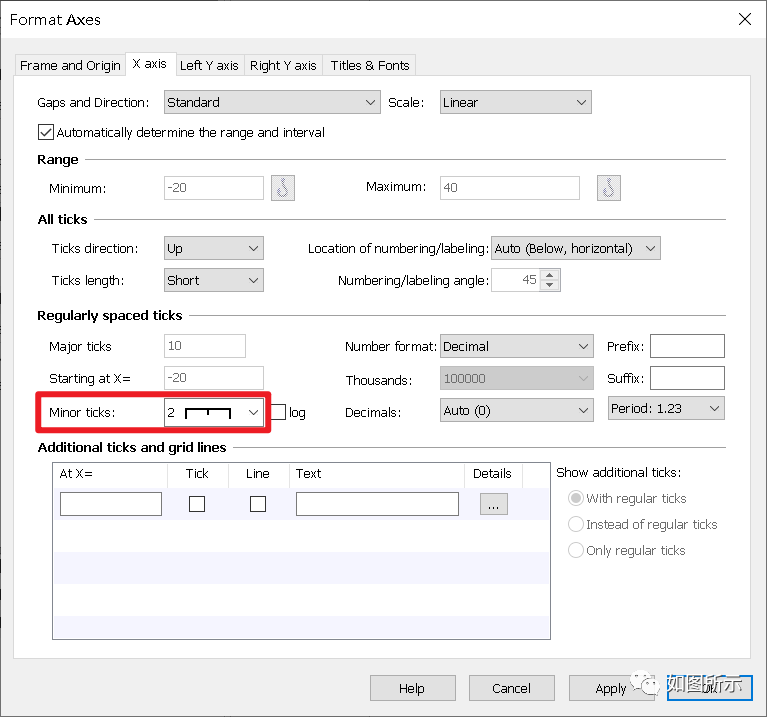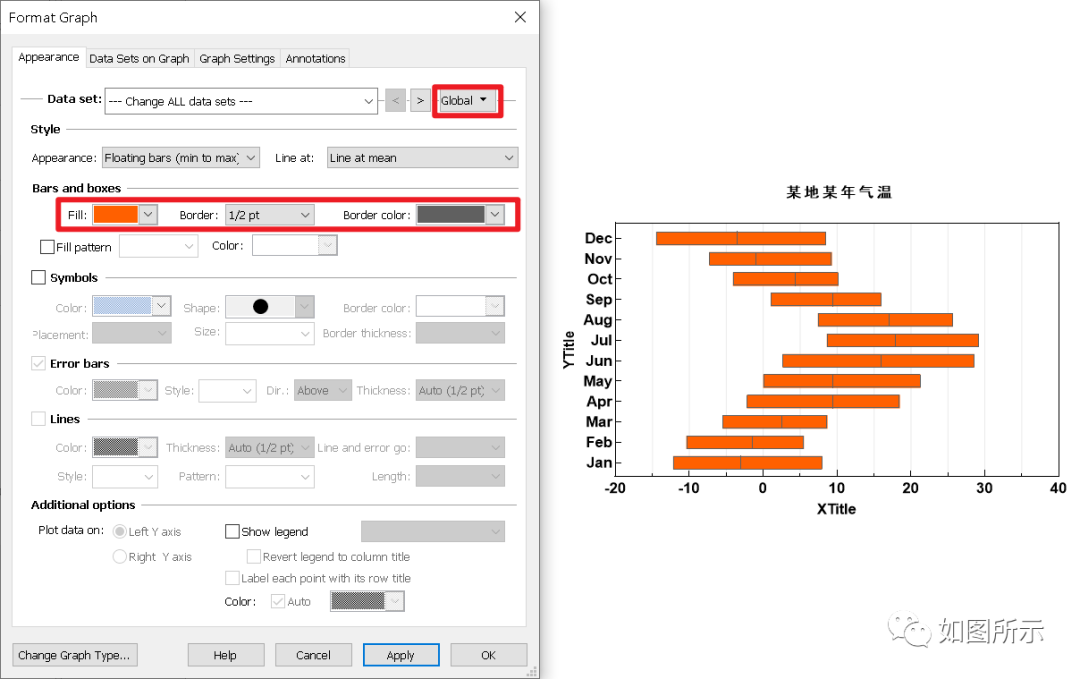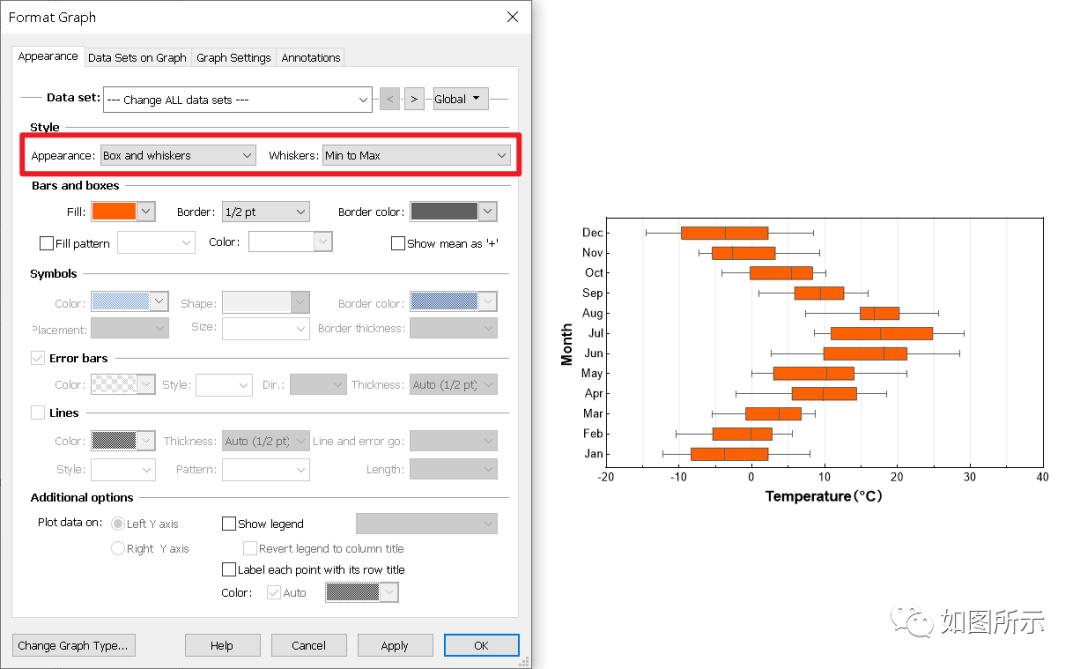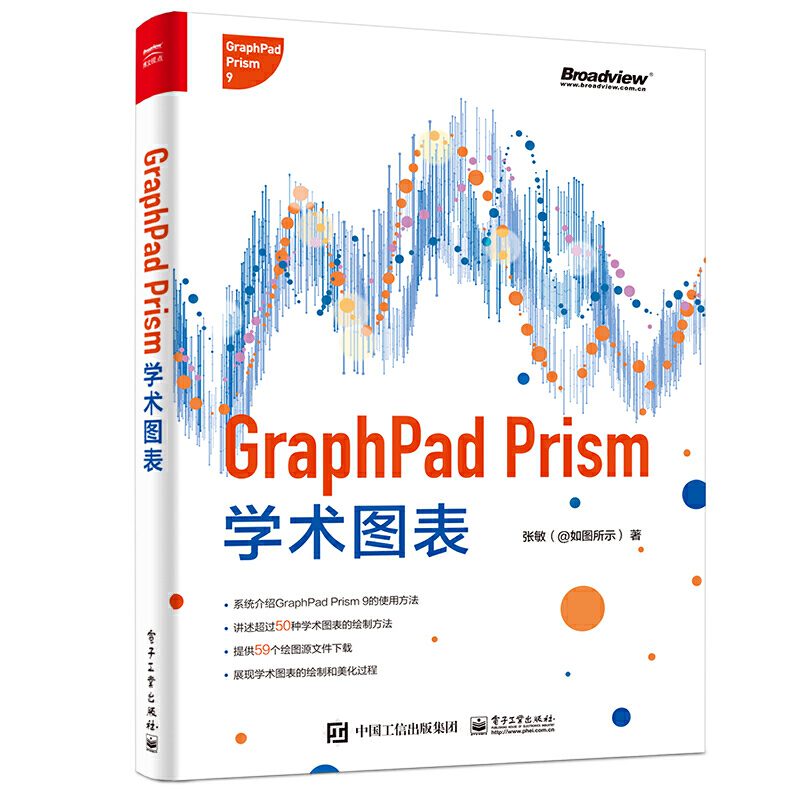欢迎分享本文到朋友圈,文章转载、投稿、业务合作联系请微信Havana1993~~
有时候除了对数据集的平均值感兴趣,对最小值和最大值也感兴趣。比如某地某一年的气温数据,我们除了关心月平均温度,每个月气温的最小值和最大值的变化也有参考意义。这个时候就可以用到这种能展示最小值和最大值的条形图——悬浮条形图(Floating bars(min to max))。
1、新建一个Column数据表,选项为Enter replicate values,stacked into columns;
2、按照下图所示格式录入某地某年气温数据,重命名为“某地某年气温”。
3、从左侧导航栏Graphs下的“某地某年气温”,在Column(纵列表)下方找到Box and violin,点击生成悬浮条形图(Floating bars(min to max))。
4、双击坐标轴或者单击工具栏Format Axes图标进入坐标轴设置界面。将图形改为自定义Custom:10.5cm × 6 cm,坐标轴线条粗细1/2 pt,平框(Plain Frame),显示X轴的主要和次要刻度线,颜色为软件自带的50%透明度灰色,粗细为1/2 pt。
5、双击绘图区或者单击工具栏Format Graph图标,进入Format Graph,在Appearance选项卡中,选择Global-Change all data sets,将Bars and boxes统一填充橙色,设置1/2 pt的深灰色描边。
6、根据实际需要,去掉和修改相关标题,修改坐标轴刻度标签字体大小,得到下图。
也可以将条形图改成箱线图,且将箱线图的线(whisker)设置为Min to Max,如下图所示。
但要注意的是,Graphpad Prism目前还不能自动添加最小值、最大值和平均值的数据标签。只能手动输入文字一个一个添加,较为麻烦,希望在下一个版本能够改进。
张老湿的新书《Graphpad Prism学术图表》已经上线,这应该是市面上唯一一本系统介绍Graphpad Prism 9软件使用的书籍,讲述了超过50种学术图表的绘制方法,提供59个绘图源文件下载,全面展现了学术图表的绘制和美化过程,有需要的同学可以购买哦。
为便于从头阅读,以下推文是根据内容相关性先后排序,而不是撰写先后。
业务合作、粉丝投稿、加入本平台组织的科研交流群,以及高校或科研单位、企业(含博士后)想在此平台免费发布博士、博士后招聘、推送实验室最新科研成果等信息,请加微信号Havana1993详谈。